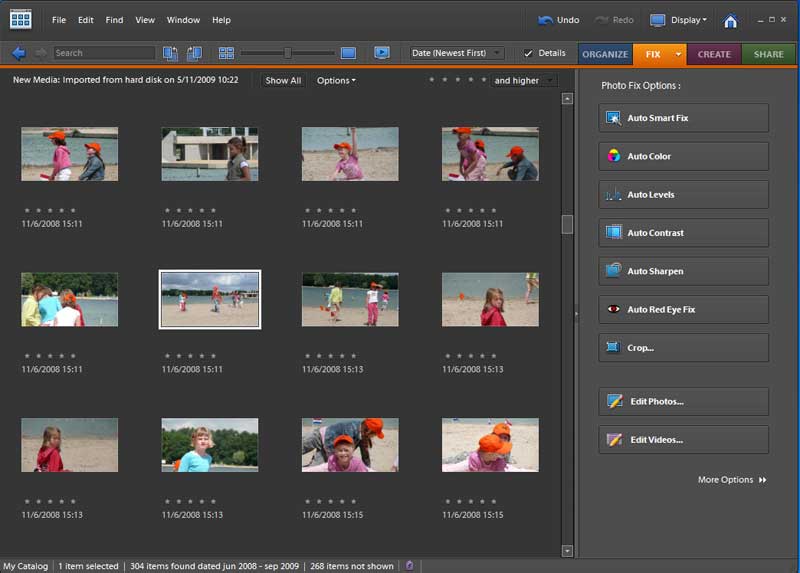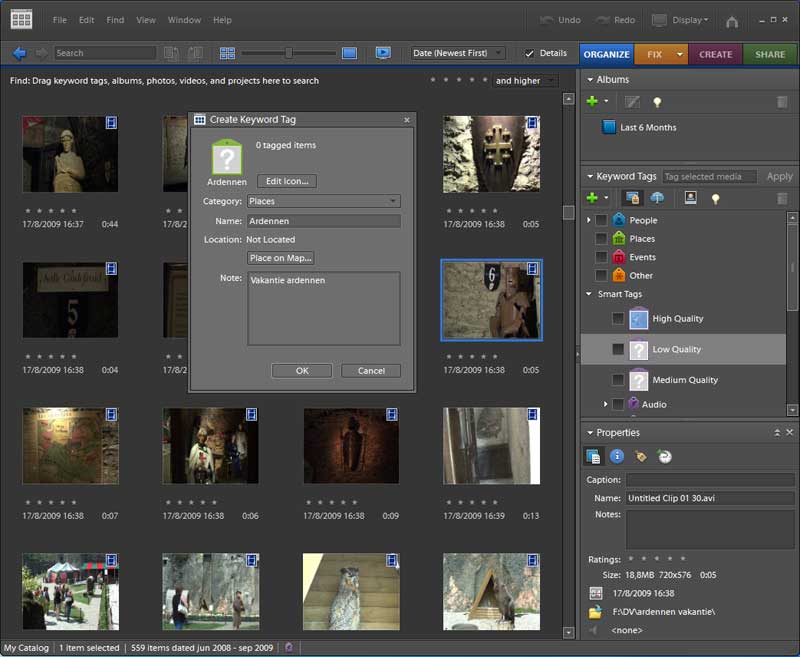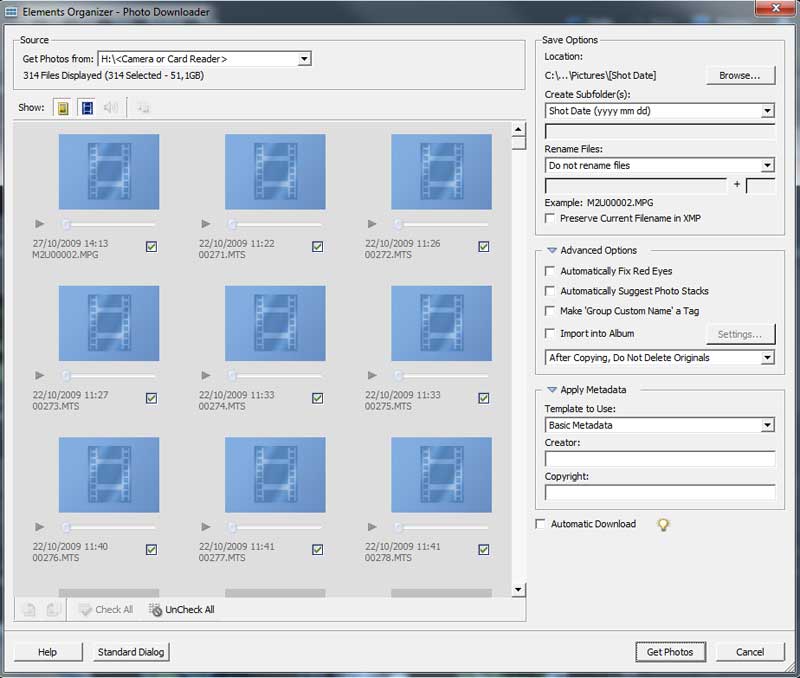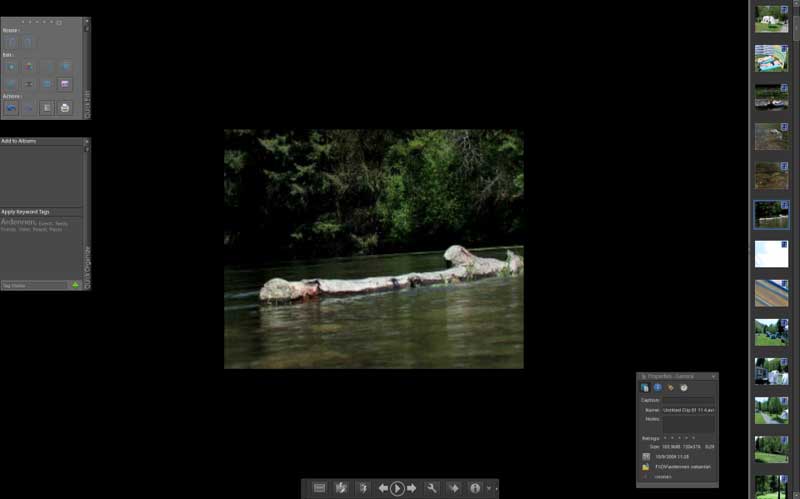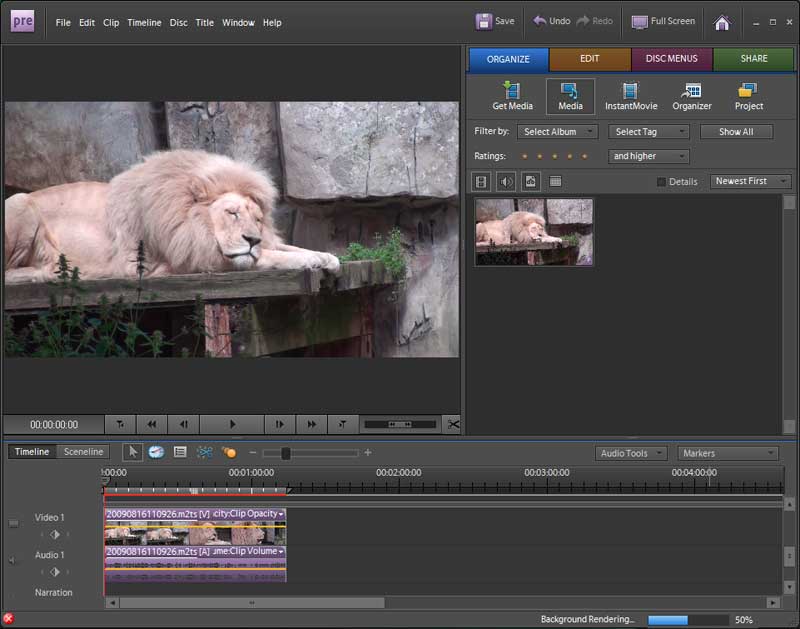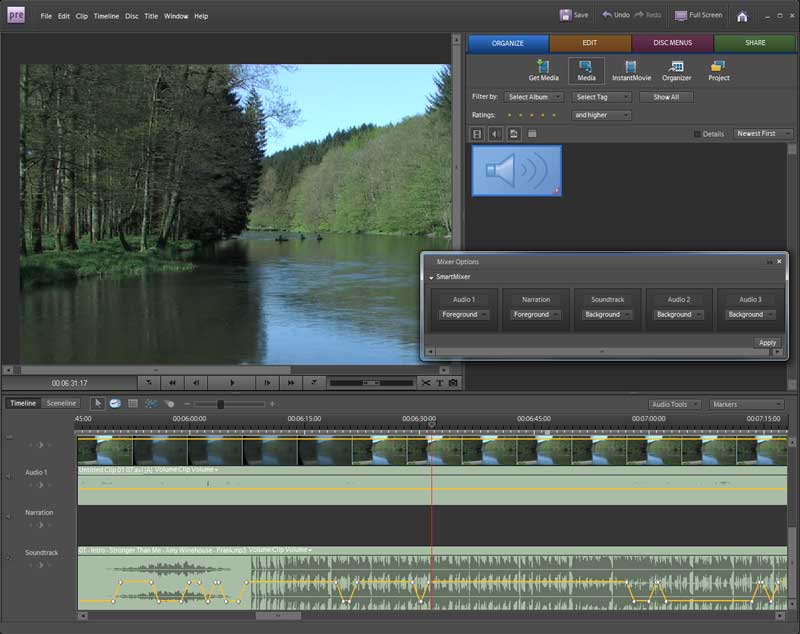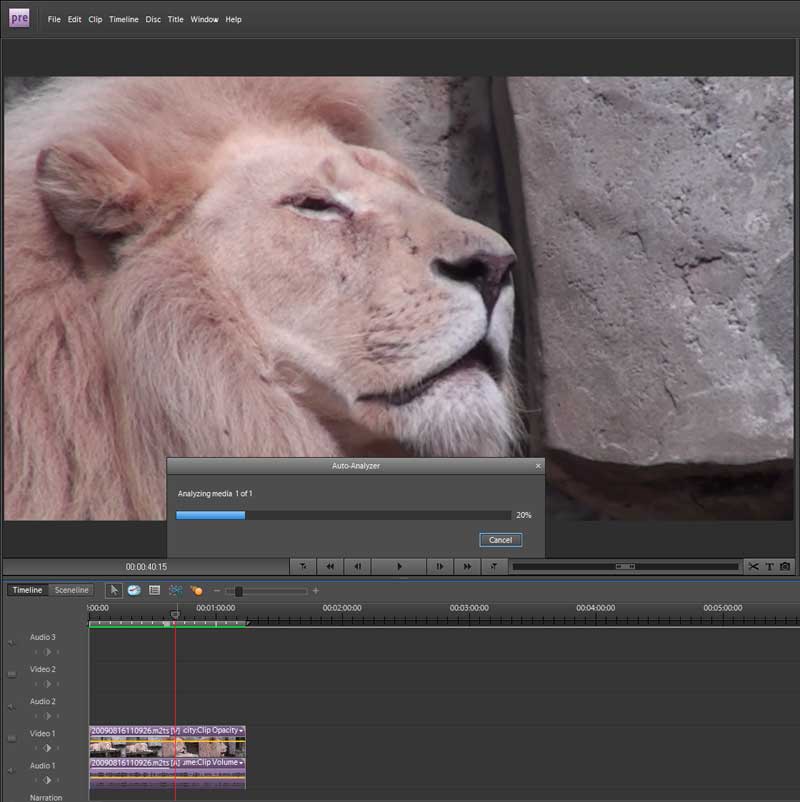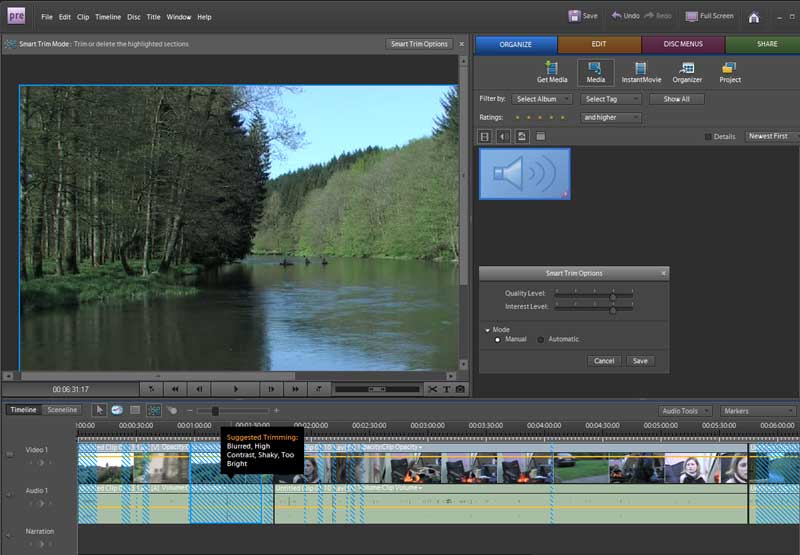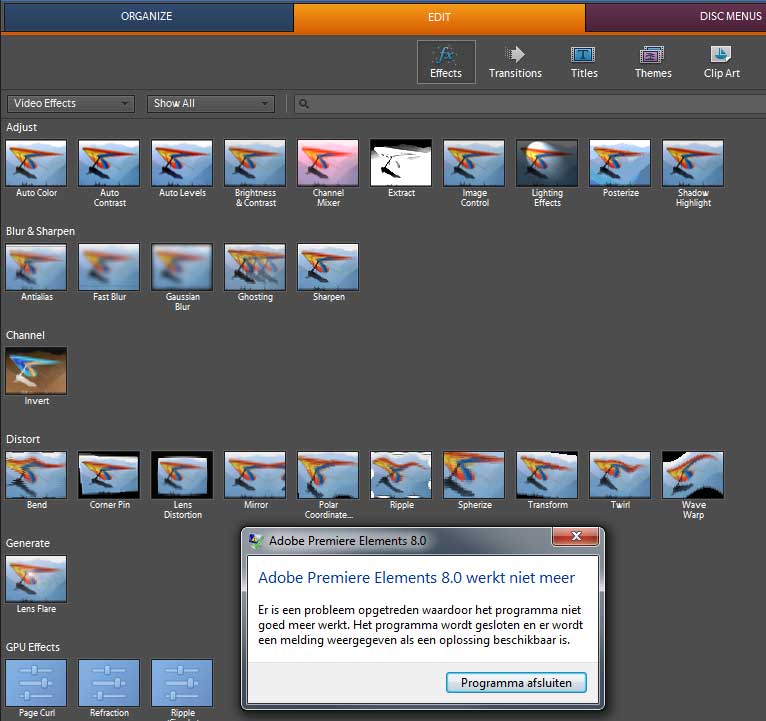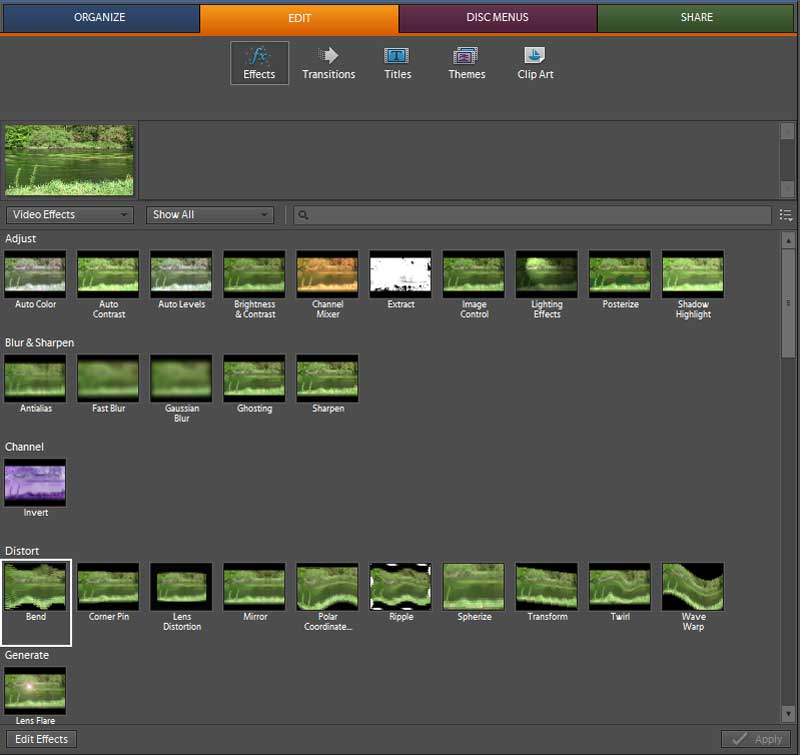Als u hoge verwachtingen had van Adobe Premiere Elements, moeten we u helaas teleur stellen. Niet alleen bevat het programma weinig vernieuwingen, ook hebben we nog al wat aanmerking op de stabiliteit en de werking van dit montagepakket.
Premiere Elements 8 start met een nieuw welkomstscherm. Vanuit dit scherm kunt u de losgekoppelde Organizer te starten, een nieuw project aanmaken of een project openen. De Organizer, die ontleend is aan Adobe Photoshop Elements, is de centrale plek om multimediabestanden te importeren en te organiseren. Videobeelden capturen van een dv-camera is niet mogelijk.
Alle functies van de geïntegreerde Organizer in Premiere Elements 7 zijn aanwezig. U kunt op een simpele manier bestanden voorzien van sleutelwoorden (tags) of laten analyseren op kwaliteit (Smart tags). Daarnaast kunt u nu met de Keyword Tag optie snel aan hele groepen tags toekennen en gebruik maken van Yahoo Maps om aan een multimediabestand een plek op de wereldkaart toe te wijzen. De eerste functie is zeer handig terwijl de tweede weinig functioneel is maar wel leuk.
Voor de rest valt de nieuwe Organizer behoorlijk tegen als u voornamelijk met videobestanden werkt. Aan alles is duidelijk te merken dat de Organizer afstamt van Photoshop Elements. Het proces dat wordt gestart is ook PhotoshopElementsOrganizer.exe. Menu-items geven aan dat u met foto’s werkt of importeert, terwijl u eigenlijk met videobestanden aan de gang bent. Alle praktische opties zoals het direct kunnen converteren of het snel kunnen optimaliseren van bestanden hebben betrekking op foto’s. Wilt u iets met video doen, dan zult u het bestand altijd moeten openen in Premiere Elements.
Geen avchd in Organizer
Daarnaast is de Organizer niet in staat om een preview te geven van avchd-bestanden op de camera en maakt het voor deze avchd-bestanden ook geen thumbnails aan. Ook na het importeren is het enige dat u krijgt te zien een aantal blauwe filmstrips. In eerste instantie gaf de Adobe Technical Support aan dat het hier een bug betrof waarvoor een fix in de maak was, maar later kregen we een mailtje van een product manager uit Amerika dat het heel normaal was dat de Organizer niet overweg kan met avchd-bestanden.
U kunt wel na het importeren de avchd-bestanden bekijken met de nieuwe full screen optie. Deze functie is zeer handig als u werkt met videobestanden waarvan wel een thumbnail wordt gegenereerd, omdat u dan gebruik kunt maken van de filmstrip of het controlepaneel om snel alle bestanden te kunnen bekijken.
Problemen Windows 7
Videobestanden in de Organizer kunt u selecteren en vervolgens in Premiere Elements openen. Tijdens onze test kwamen hierbij een aantal problemen aan het licht. Als eerste probeerden we een avchd-bestand van iets meer dan een minuut te openen. Na het scherm waarmee we de projectinstellingen konden opgeven, werd het avchd-bestand direct op de tijdlijn geplaatst. Afspelen ging met horten en stoten. De rode lijn boven de tijdlijn gaf aan dat het bestand eerst moet worden gerenderd. De background rendering was al gestart, dus even wachten zou de oplossing moeten zijn. Na tien minuten sloten we Premiere Elements af, omdat er nog maar dertig procent gerenderd was van deze minuut video op onze testmachine met Windows 7 64-bit en 4GB aan geheugen.
Vanuit de Organizer probeerden we vervolgens het bestand opnieuw te openen in Premiere Elements, maar er gebeurde niets. Na lang zoeken was de conclusie dat wanneer u Premiere Elements sluit het proces niet goed wordt afgesloten. U moet of de computer rebooten of het proces handmatig afsluiten in de Taskmanager van Windows. De technische dienst van Adobe gaf aan dat het hier een bug betrof.
Nadat we het avchd-bestand opnieuw hadden ingeladen bleef het probleem van de langdurige background rendering bestaan. Na ruim 25 minuten konden we het avchd-bestand bekijken, maar de kwaliteit was matig. Background rendering uitschakelen is geen optie, want dan spelen de avchd-bestanden helemaal niet meer af. Ineens viel ons onder in het scherm een waarschuwingssignaal op. Na het openen van het Events Window lazen we dat er problemen waren met de grafische kaart of de grafische drivers. Naar er zeker van te zijn dat de Nvdia Geforce 9600 GT met 512 Mb geheugen gebruik maakte van de nieuwste drivers gingen we te raden bij Adobe. Zij gaven aan dat Premiere Elements met sommige drivers van Nvidia moeite heeft. Advies is dan om de GPU-versnelling van de grafische kaart in de instellingen uit te zetten. Inderdaad was de foutmelding daarna verdwenen, zagen de beelden er iets beter uit en leverde het scrollen door de multimediabestanden minder problemen op.
Wanneer u meerdere bestanden vanuit de Organizer importeert in Premiere Elements, worden er automatisch tussen de videoclips overgangen geplaatst. Het is vervelend dat u deze mogelijkheid niet kunt omzeilen. Als u geen overgangen wilt gebruiken tussen alle clips in uw montage kunt u de videobestanden beter vanuit Premiere Elements importeren om te voorkomen dat u ze handmatig allemaal moet verwijderen.
Smart opties
De interface heeft op twee uitklapmenu’s voor Audio tools en Markers, geen wijzigingen ondergaan. Het gestroomlijnde uiterlijk werkt prettig en alle functies zijn makkelijk te vinden door de duidelijke tabbladen met de functies om videobestanden te organiseren, te bewerken, te verwerken in een menu of te delen met anderen.
Bij het monteren kunt u gebruik maken van de nieuwe Smart-functies. Met SmartMix wordt automatisch het achtergrondgeluid met het geluid uit de video gemixt. U kunt zelf de instellingen voor het volume per track opgeven. Is het geluid van beide tracks ongeveer hetzelfde dan werkt SmartMix prima. Bij een videoclip (zie afbeelding) met weinig geluid wordt de achtergrondmuziek wel erg snel afgevlakt, waardoor het vreemd overkomt. Het is lastig om de vele keyframes die hiervoor worden gebruikt handmatig aan te passen op de tijdlijn.
Om de SmartFix en SmartTrim functie te gebruiken is het noodzakelijk om eerst de videoclips te analyseren. Dit is zelfs met dv-bestanden een tijdrovend karwei. Met SmartFix worden beeldcorrecties uitgevoerd, terwijl SmartTrim u adviseert welke gedeelten van de videoclip u beter kunt trimmen.
Bij de instellingen voor SmartTrim kunt u aangeven wat het kwaliteitsniveau moet zijn en of u het trimmen automatisch of handmatig wilt uitvoeren. We raden u zeker aan voor de laatste optie te kiezen. In dat geval worden op de tijdlijn alle mogelijke trim suggesties met blauwe lijnen gearceerd. Beweegt u met de muis over zo’n arcering dan vertelt Premiere Elements u wat er met dit gedeelte aan de hand is. SmartTrim kan voor beginners zeer handig zijn, maar als u enigszins thuis bent in het monteren zult u zich snel aan deze optie storen omdat zeker bij veel beweging in de clip SmartTrim niet kan oordelen of dit zo bedoeld is of niet.
Effecten
Bij het overschakelen naar de Edit tab van Premiere Elements crashte het programma om de haverklap. In tegenstelling tot Premiere Elements 7, waar voor ieder effect een standaard pictogram wordt gebruikt, wordt in versie 8 dynamische een preview gegeven van het effect op de video. Wat er precies gebeurt weten we niet, maar iets in de combinatie van de Nvidia 9600 GT, Windows 7 en Adobe Premiere Elements 8 werkt niet goed. In Windows Vista ondervonden we namelijk geen problemen bij het overschakelen naar de Edit tab.
Het werken met effecten in Premiere Elements is altijd leuk. U krijgt veel vrijheid om de parameters van de effecten aan te passen en het zijn ook leuke effecten. Nieuw effect is Motion Tracking. Met dit effect kunt u clip-arts, als bijvoorbeeld ballonnen, vraagtekens of konijntjes, op een snelle manier aan bewegende beelden koppelen, waardoor u leuke effecten kunt creëren. Aan keuze voor clip-arts is geen gebrek. De nieuwe clip-art bibliotheek bevat meer dan honderd leuke clip-arts waarmee u alle kanten uit kunt.
Export en conclusie
In de afrondingsfase van uw montage zult u weinig nieuws tegenkomen. Er zijn een aantal nieuwe menu-templates, maar er zijn geen extra exportmogelijkheden. Het is jammer dat er geen template is voor het branden naar een avchd-dvd en dat het ook niet mogelijk is om een Blu-ray image te maken. De kwaliteit van de geëxporteerde bestanden is uitstekend.
Conclusie
Premiere Elements 8 valt tegen. De vernieuwingen van de Organizer zijn ideaal als u veel met foto’s werkt, maar een stuk minder voor video. Het werken met avchd-bestanden is verre van optimaal onder zowel Windows Vista als Windows 7. Behalve dat de Organizer deze bestanden niet herkent, duurt de background rendering veel te lang.
Werkt u al met Windows 7 dan zult er rekening mee moeten houden dat Premiere Elements 8 zeer instabiel is. Behalve de problemen met de Nvidia drivers, crasht het programma regelmatig en wordt snel herstarten bemoeilijkt doordat het proces niet goed wordt afgesloten.
Zolang u met standaard dv-materiaal werkt, zult u prima uit de voeten kunnen met Premiere Elements 8. Het monteren van video gaat prima, u hebt de beschikking over genoeg effecten en de kwaliteit van de export is zeer goed.
De vernieuwingen van Premiere Elements 8 zijn zeer beperkt. De Smart-functies zijn aardig, maar niet meer dan dat. Beschikt u al over Premiere Elements 7, dan is in combinatie met de eerder genoemde problemen upgraden niet zinvol.
Adobe Premiere Elements 8
Naam: Adobe Premiere Elements 8
Website: www.adobe.nl
Prijs: € 98.77